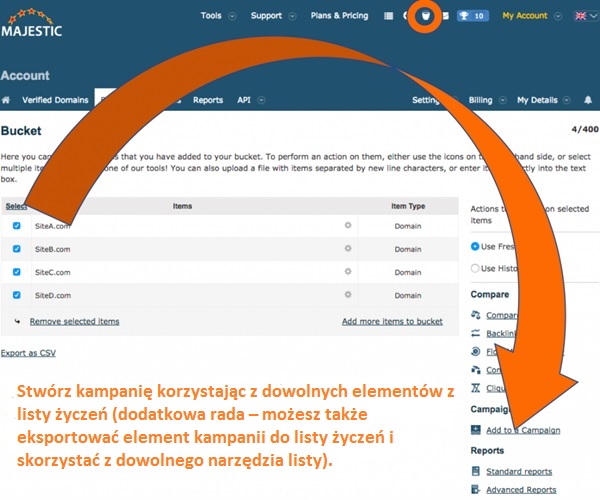Wypuściliśmy ulepszenia UX, które pomogą ci pracować szybko – niezależnie od tego, czy jesteś w zakładce kampanie czy na liście życzeń, korzystanie z naszych najlepszych narzędzi jest teraz jeszcze łatwiejsze. Udoskonaliliśmy te ulepszenia, kiedy uruchamialiśmy naszą zupełnie nową Mapę historii wskaźników przepływu, ale nie chcemy zamieszać, jeśli chodzi o te dwie kwestie. Oto nowości:
Eksport elementów Kampanii bezpośrednio do narzędzia
Kampanie nabierają rozmachu za sprawą nowego rozwijanego menu umożliwiającego użytkownikom eksportowanie elementów kampanii do różnych narzędzi oferowanych przez naszą firmę – umożliwiając porównywanie poczynań konkurencji i interesujących nas stron jeszcze szybciej niż wcześniej.
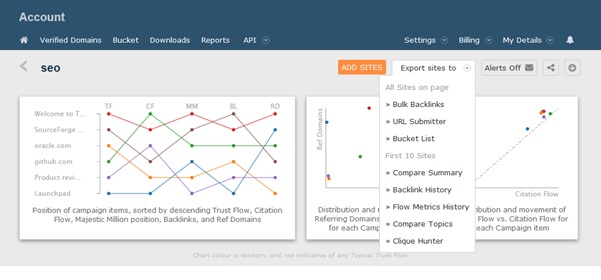
Stwórz kampanię korzystając z elementów na liście życzeń
Lista życzeń przeszła kolejną aktualizację, która gwarantuje większą kompatybilność z kampaniami. Nowa aktualizacja pozwala użytkownikom wybrać wiele elementów z listy życzeń i szybko utworzyć kampanię, porównując elementy dosłownie w sekundę, dzięki czemu zaoszczędzasz cenne minuty.
Jak widać na poniższym obrazku, możesz również nazywać kampanię, aby uchronić się przed bałaganem na stronie kampanii, która z pewnością będzie często odwiedzana!
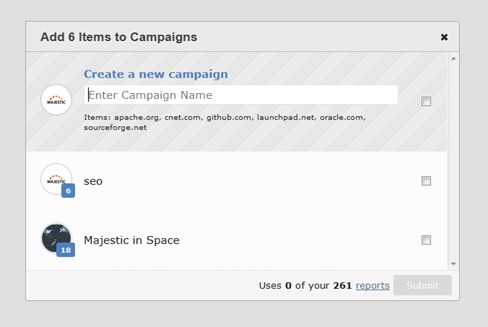
To nie wszystko, interfejs listy życzeń również trochę poprawiono, co pozwoli użytkownikom widzieć pasek “czynności” przez cały czas po prawej stronie ekranu. Pasek czynności to świetny sposób na szybkie wyeksportowanie kilku elementów z listy życzeń do jednego z naszych narzędzi porównawczych, takich jak Clique Hunter czy Bulk Backlink Checker.
5 Więcej porad UX i sztuczki Majestic
Skoro już tu jesteś, oto kilka innych rzeczy, które możesz zrobić korzystając z Majestic, a o których nie wiedziałeś.
1: Szybkie linki
Przesuń wskaźnik myszy nad zębatką, a wyświetli się szybki link do dowolnego miejsca: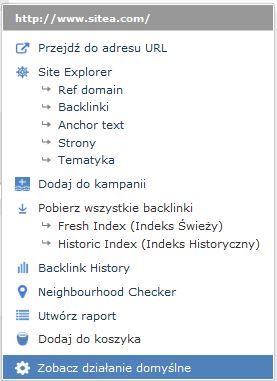
2: Kontroluj, co stanie się, gdy naciśniesz URL w Majestic
Czy widzisz “Ustaw domyślną czynność” na obrazku? Jeśli chcesz, aby kliknięcia trafiły do strony, na zakładki stron lub do programu Site Explorer, właśnie tutaj możesz ustawić domyślne ustawienie.
3: Zmień kolejność zakładek w Site Explorer
Czy jesteś bardziej zainteresowany domenami odsyłającymi niż w danymi tematycznymi? Możesz spersonalizować swoje ustawienia i znacznie więcej dzięki spersonalizowanym ustawieniom Site Explorer.
4: Spersonalizuj swoje zaawansowane raporty
Jeśli nieustannie tworzysz zaawansowane raporty, a następnie natychmiast zmienisz filtry na takie, jakie chcesz, możesz również zmienić domyślne filtry! W rzeczy samej – istnieje tak wiele różnych sposobów na dostosowanie Majestic do pracy w sposób, który ci odpowiada, że powinniśmy zrobić osobny post na ten temat … ale w międzyczasie ogólna strona personalizacji znajduje się tutaj. Główne obszary to:
- Zmiana domyślnej strony głównej
- Zmiana ikon szybkiego linkowania u góry strony
- Zmiana domyślnego wydawania poleceń w programie Site Explorer
5: Pobieraj dowolny link za pomocą dwóch kliknięć
Czy kiedykolwiek zauważyłeś przycisk “Czysty eksport”?
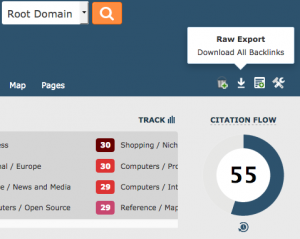
Jesteśmy ciekawi, co myślisz o nowych aktualizacjach. Jeśli masz jakieś uwagi, możesz to zgłosić korzystając z przycisku „dodaj” na naszej stronie lub skomentuj poniżej.
- Jeszcze łatwiejsze korzystanie z Majestic - May 25, 2017
- Budowanie linków: Korzystaj z Majestic, aby pozyskać dziennikarzy - April 6, 2017
- Co może powiedzieć nam Majestic o fenomenie popularności Pokémon Go? - August 22, 2016